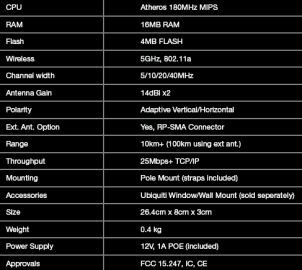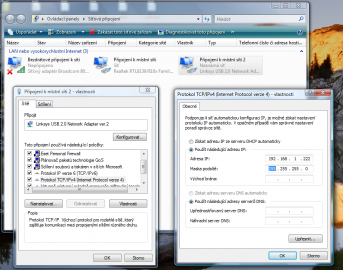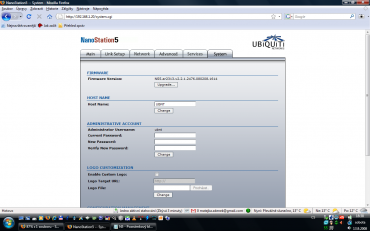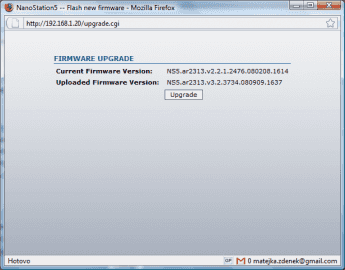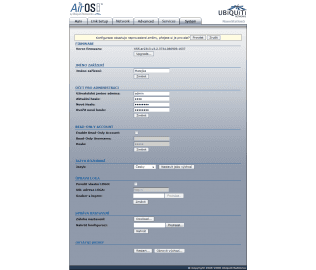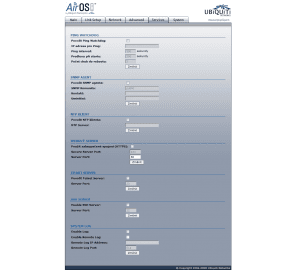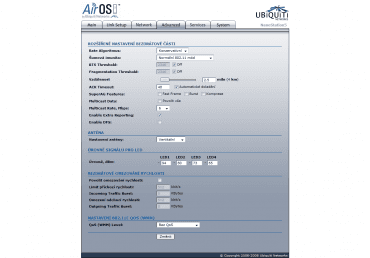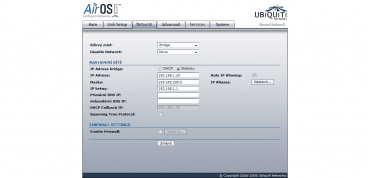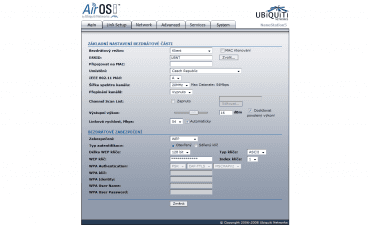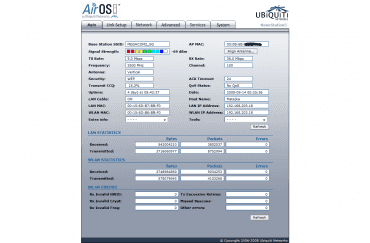NanoStation5 (dole), v kombinaci s PowerStation5 (nahoře)
Dnes jsem si k recenzi připravil "silnější" z antén - NanoStation5, která je určená pro 5GHz sítě. Ubnt samozřejmě dělá antény i pro 2,4Ghz, ve verzi NanoStation2, tu zde ale recenzovat nebudu, její nastavení je prakticky skoro stejné... Kromě integrované 14 dBi antény lze využít i výstup na externí anténu pomocí konektoru SMA female (ne reverzní). U integrované antény lze softwarově nastavit polarizaci, ukážeme si dále...
Nová outdoor anténa je určená pro bezdrátové spoje do 12km, v prostředí ČR a zarušených místech do 2km. Zařízení obsahuje duální anténu 14dbi a bezdrátovou část 400mW. Díky omezení v software je nastaven pro ČR výkon 100mW EIRP. Certifikace CE je samozřejmostí. Jednotka zaujme nápadně podobným designem i rozměrem jako Motorola Canopy s rozdílem LED signal metru na zadní části. Zařízení je dodáváno společně s EU napájecím zdrojem ~230V, PoE (Power on Ethernet) a dvěma stahovacíma páskama pro připevnění na konzolu. Zařízení se napájí 12V a má odběr max. 1A. Cena celého zařízení se pohybuje do 2000,-
tech. spec.:
Reálná datová propustnost je 28,4 Mbps - testováno proti Mikrotik RB532A s kartou CM9 a RouterOS verze 3. Ovšem při testu ve městě jsem se dostal na hodnotu +/- 14 Mbps, hodnoty udávané výrobcem jsou vždy při ideálních podmínkách, a ty ve městě nepřipadají v úvahu, největším nepřítelem je jak známo rušení.
Foceno v noci, nahoře 2,4GHz síto se ziskem 18dBi, pod ním NanoStation5 14 dBi
Zapojení
Anténa je napájená po Ethernetu. Jak ji zapojit vidíte na následujícím obrázku, je potřeba sundat zadní, spodní díl antény a do ní (1.) zapojit Ethernetový kabel + máte možnost připojit i externí anténu (řeší se třeba na velké vzdálenosti - 10km atd). Kabel od antény přivedete k zásuvce ~230V, někde v její blízkosti umístíte napájecí injector (to je ta kostička) a (2.) zapojíte do PoE portu druhý konec kabelu - bílý kabel - viz obr. níže. (3.) Modrý kabel je zapojen do LAN portu a jak již tušíte, druhý konec končí ve vaší síťové kartě či routeru. (4.) Jako poslední připojíte napájecí adaptér. Činnost správného zapojení detekují LED diody na zadní straně antény.
Konfigurace - není jen nechutná teorie
NanoStation má již z výroby přidělenou IP adresu 192.168.1.20, abychom se tedy dostali do administračního rozhraní, je tedy nutné nastavit na síťovku stejnou řadu - 192.168.1.xxx Používáte-li ESS vyskočí okno se zjištěným připojením k nové síti, odkliknete dle vlastního výběru a pokračuje přihlášení. Do prohlížeče napíšete 192.168.1.20 - přihlašovací údaje jsou defaultně nastaveny na ubnt a ubnt.
Na úvod musím POCHVÁLIT administrační rozhraní antény, které je velmi přehledné. Začneme s nastavením od zadu kartou System. V první řadě je potřeba flashnout firmware antény za novější, na stránkách výrobce Ubiquiti Networks, Inc v sekci Support je ke stažení nejnovější verze firmwaru, vybírá se vždy podle typu antény. Tedy pro NanoStation5 je nejnovější firmware zde, v době psaní článku je to v3.2. Po stažení na disk, kliknutím na Upgrade, vyberete umístění, pokračujeme Upload a opět Upgrade - zde se porovnává verze firmwaru antény a verze staženého firmwaru, průvodce vás provede samotným upgradem. V tomto okamžiku nesmí dojít k přerušení napájení, jinak se může trvale poškodit zařízení, za dobu používání těchto antén, se mi pouze jednou stalo, že ntb spadnul do úsporného režimu, naštěstí jsem ho rychle probudil a flashnutí pokračovalo dál :))
Po úspěšném flashnutí máte možnost zkontrolovat verzi firmwaru. Nastavíme jméno zařízení, v mém případě Matejka, lze změnit přihlašovací údaje - např. admin a heslo, taktéž lze změnit lokalizaci do českého jazyka, začátečníkům to jistě pomůže, nastavení záleží čistě na vás. Všechna nastavení se dělají popořadě a po jednom, kliknutím na Provést se nastavení uloží.
Tímto je karta System nakonfigurována, pokračujeme na kartu Services, zde vás ale nebudu zatěžovat nastavuje se zde Ping Watchdog, SNMP Agent, NTP Klient, Webový server, Telnet Server, SSH Server a System Log, nastavení a povolení těchto hodnot je zcela na vás, záleží k čemu a jak bude anténa připojená, v případě připojení pouze k internetu na vysílač, stačí ponechat defaultní hodnoty.
Následuje karta Advanced, čili rozšířené nastavení bezdrátové části sítě. Vysvětlím jen pár důležitých údajů.
RTS Threshold (Práh RTS) je doba, po kterou bude přístupový bod čekat, než odešle zprávu RTS klientovi. RTS je zkratka termínu Request to Send (Požadavek na odeslání). Zpráva RTS oznámí cílovému počítači, síti nebo serveru, že se klient pokouší odeslat data a že požaduje během přenosu a příjmu informací primární přístup k počítači nebo síti. Pokud u klienta dochází k potížím při přenosu dat do počítače, sítě nebo serveru, je vhodné tuto prahovou hodnotu snížit či vypnout. Defaultně je vypnuta.
Fragmentation Threshold (Práh fragmentace) určuje maximální úroveň, které přístupový bod dosáhne při odesílání informací v paketech předtím, než dojde k rozdělení paketů na fragmenty. Pokud máte potíže při odesílání dat, jsou obvykle způsobeny další komunikací v síti, která vede ke kolizi dat. Tento problém lze vyřešit rozdělením dat na fragmenty. Čím nižší hodnotu u položky Fragmentation threshold nastavíte, tím menší musí paket být, aby byl rozdělen na fragmenty. Pokud nastavíte maximální hodnotu (2 346), fragmentace je v podstatě zakázána. Tuto úroveň by měli měnit pouze zkušení uživatelé, nedoporučuji si s tím zahrávat, jsou určitá pravidla při tvorbě sítí, jejich vzájemnému rušení atd. Opět defaultně vypnuta.
NanoStation5
Dále by nás mohla zajímat hodnota Vzdálenost, tzn, jak daleko je anténa od vysílače, lze lehce změřit např. na mapy.cz
Nastavení možnosti Multicast rate (Rychlost vícesměrového vysílání) určuje rychlost od 6 do 54 Mbps, kterou budou v bezdrátové síti přenášeny vícesměrové pakety. Vícesměrové pakety se používají k odeslání jedné zprávy sadě příjemců v definované skupině. Příkladem vícesměrových aplikací jsou telekonference, videokonference a skupinové e-maily. Zadáním vysoké rychlosti vícesměrového vysílání se může zlepšit výkon vícesměrových funkcí.
V neposlední řadě nastavení antény pro příjem horizontální, vertikální, adaptivní, nebo externí - lze využít ještě připojením externí antény ve stejném pásmu! 2,4 nebo 5GHz s SMA konektorem (samec).
Foceno v noci, diody ze zadní strany antény, text viz. níže.
Nejen fajnšmějkři ocení nastavení úrovně signálu pro LED diody na zadní části Nanostation. Úrovně, dBm: můžete libovolně měnit, jak chceme, aby svítili diody, stačí ponechat defaultní. Bezdrátové omezování rychlosti - funkce je jasná, není nijak třeba omezovat, tedy ani povolovat.
Karta Network, zde lze nastavit parametry sítě či aktivovat firewall a blokovat komunikaci na příchozích či odchozích portech. Konkrétní nastavení vždy záleží na modelové situaci, více snad není třeba vysvětlovat.
Nejdůležitější karta Link Setup, v první řadě změníme Umístění na Czech Republic, nastavíme bezdrátový režim, opět podle typu modelové situace, dále Bezdrátové zabezpečení sítě, kde je na výběr ze 7 druhů zabezpečení a vložíme klíč. V poli ESSID volíme název sítě, či vybereme, kam se chceme připojit kliknutím na Zvolit... vyskočí tabulka s dostupnými sítěmi na 5GHz frekvenci. Výstupní výkon je možné změnit, obzvlášť je-li okolí silně zarušené, ovšem pozor na zákon, který přikazuje dodržovat povolený výkon!
Jsme u konce, karta Main, informuje o konečném sumárním nastavení antény, obsahuje extra informace jako je ARP tabulka, log, bridge tabulka, firewall atd. Barevná políčka mj. zobrazují stav signálu. V nástrojích je možné spustit speed test, ping, trasování, či site survey. Níže je přehled o počtu přijatých a odeslaných paketů LAN a WLAN části.
Jak vidíte možností nastavení je spousty, jedna věc je, že si s anténou nemůžete dělat, co chcete a je potřeba dodržovat nějaká pravidla a především zákony ČTÚ. Rád ocením vaše tipy na recenze podobných zařízení, pro mě jako síťaře a studenta VŠ není problém vždy něco sehnat :) PowerStation5, taktéž od společnosti Ubiquiti Networks, Inc, má stejné funkce nastavení, dosah má mít 50km, opět za ideálních podmínek. Jak vypadá, vidíte na úplně prvním obrázku.
No a když už jsem měl ten foťák v ruce, a vyšplhal jsem se v noci na střechu, tak sem musím dát fotku Rychnova i s výhledem na zámek ;o)
Bez písemného souhlasu autora není možné tento text dále šířit.